Bu rehberde, PowerPoint yazılımındaki yığınlanmış yakınlaştırma işlevini kullanarak etkileşimli "PREZI tarzı" sunumlar nasıl oluşturacağını öğreteceğim. Bu teknikle sunumunuza fare tıklamalarıyla kolayca farklı bölümler ve alt bölümlere yakınlaşabilecek ve sunumunuza dinamik ve çekici bir düzen kazandırabileceksiniz. Önemli bir toplantı, okul sunumu veya proje için hazırlık yapıyorsanız, yığınlanmış yakınlaştırma hakkındaki bilgi, içeriklerinizi daha etkili ve yaratıcı bir şekilde sunmanıza yardımcı olacaktır.
Temel Bilgiler
PowerPoint'teki yığınlanmış yakınlaştırma, farklı konuları bölümler ve alt bölümlere ayırarak sunumları etkileşimli ve yapılandırılmış hale getirmenize olanak tanır. Bu sayede izleyici her zaman sunum içeriğine genel bir bakış açısına sahip olur. Ayrıca basit tekniklerle görsel olarak çekici slaytlar oluşturabilir ve profesyonellik hissi verebilirsiniz.
Adım Adım Kılavuz
Adım 1: Hazırlıkları Yapmak
İlk olarak, bu dersin önceki bölümlerini tamamladığınızdan emin olmalısınız, çünkü zaten öğrendiğiniz bilgilere dayanacaksınız. Eğer son bölümleri izlemediyseniz, tüm temelleri öğrendiğinizden emin olmak için bunları izlemenizi öneririm.
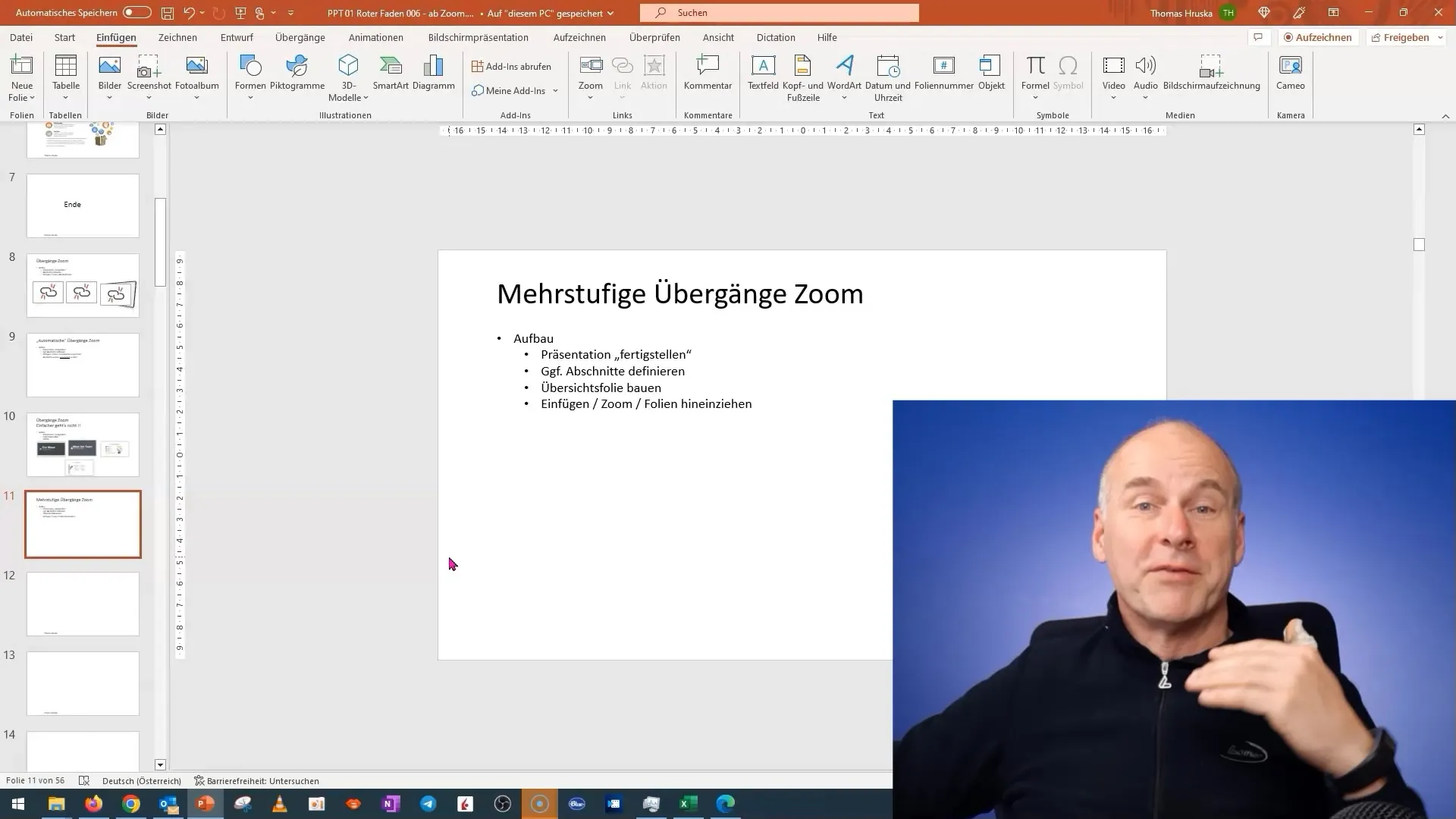
Adım 2: Önceki Bölümlerden İçerik Kopyalamak
İşleri kolaylaştırmak için önceki birimlerden içerik kopyalayabilirsiniz. Ben önceki birimden bazı slaytları kullanacağım ve Kopyala (Ctrl + V) işlevini kullanarak mevcut projeme yapıştıracağım.
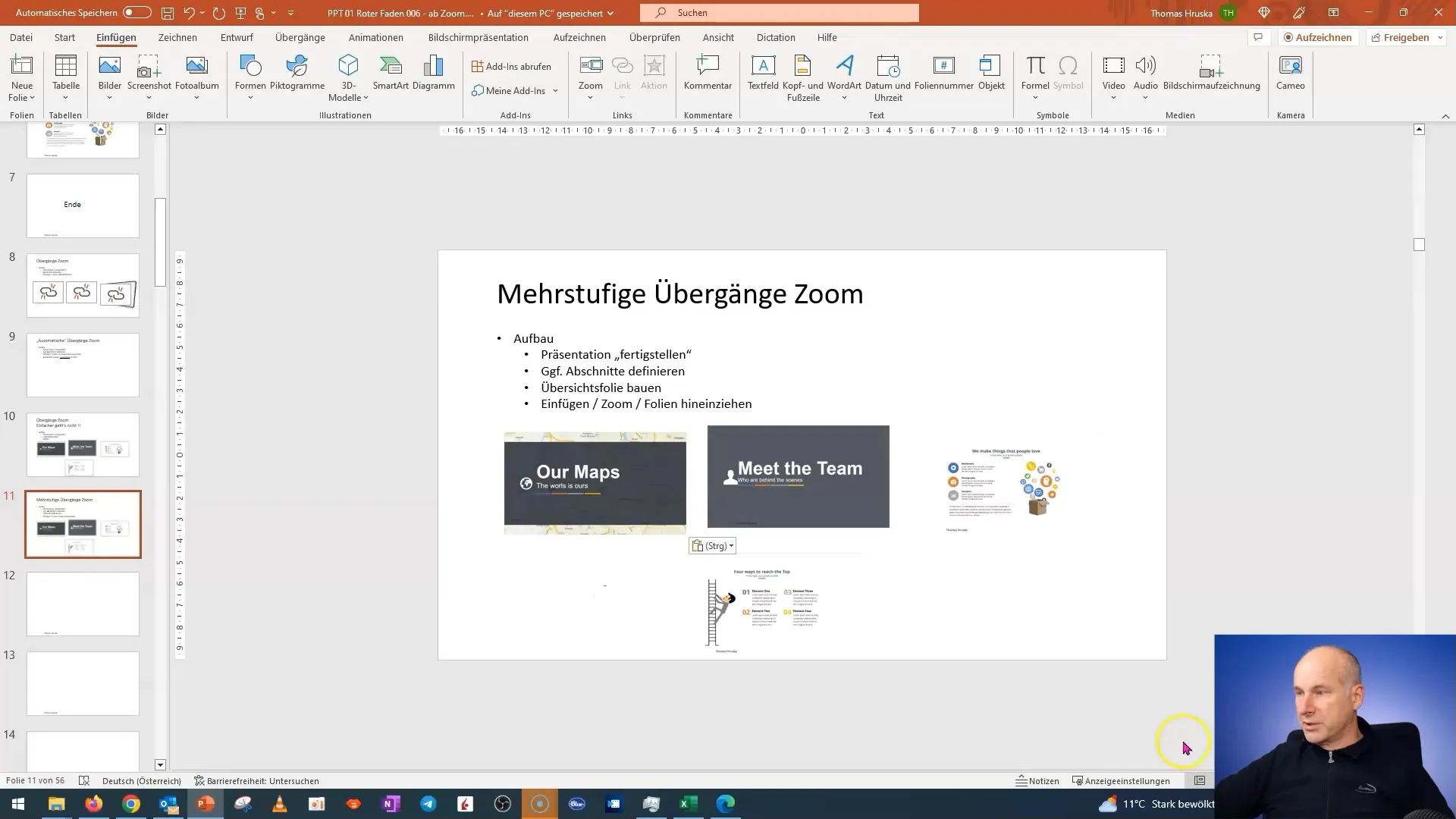
Adım 3: Temel Slaytı Oluşturmak
Şimdi sunumun genel bir bakışını sağlayacak temel slaytı oluşturuyorum. Bu slayt, daha sonra yığınlanmış yakınlaştırma ile bağlantılandırabileceğim ana unsurları içerecek. Tasarımı çok fazla önemsemeden slayt içeriğini basit ve anlaşılır bir şekilde bir araya getiriyorum.
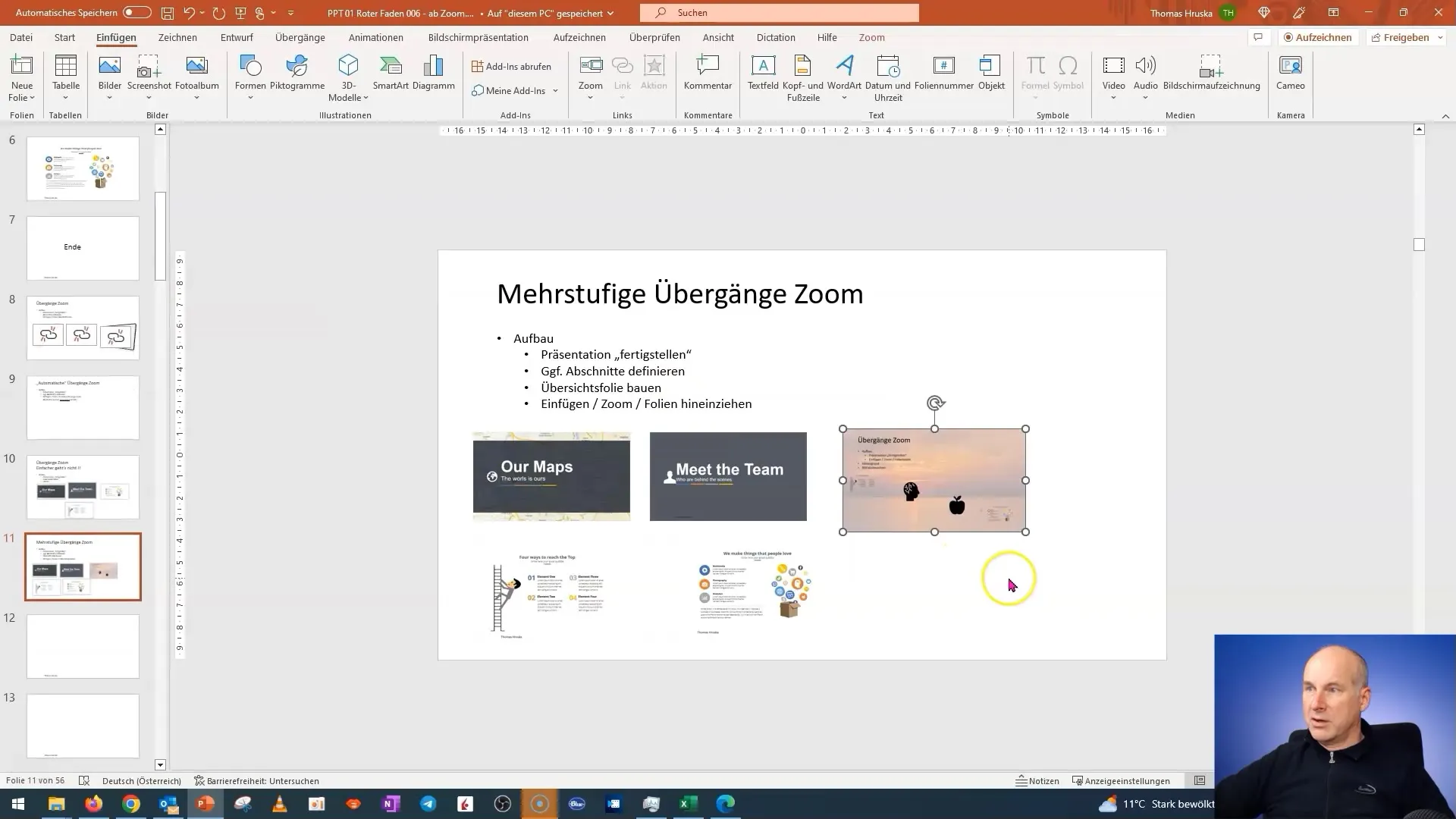
Adım 4: Basit Şekiller Oluşturmak
Präsentasyonuma farklı bölümleri temsil eden basit geometrik şekiller ekliyorum. Sunumumda tarihçeye, geleceğe ve diğer ilgili detaylara yer veriyorum. Bu şekiller, izleyiciler için yapıyı tanımalarına yardımcı olan görsel referans noktaları olarak hizmet eder.
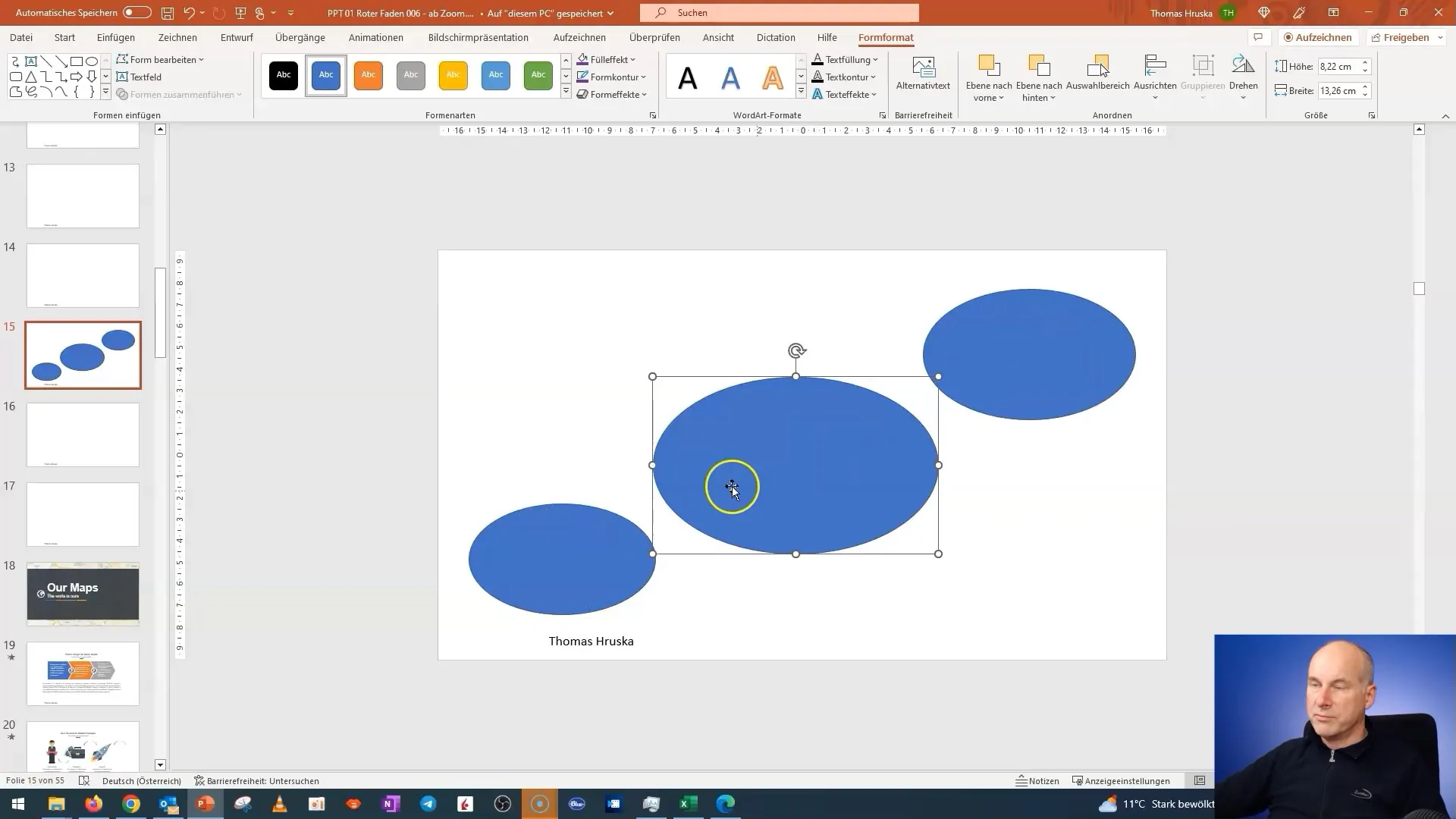
Adım 5: Tasarımı Optimize Etmek
Şimdi, şekilleri daha çekici hale getirmek ve profesyonel bir izlenim bırakmak için renkler ve gölgeler kullanıyorum. Metnin okunabilir olduğundan ve tasarımın içeriğe odaklandığından emin oluyorum.
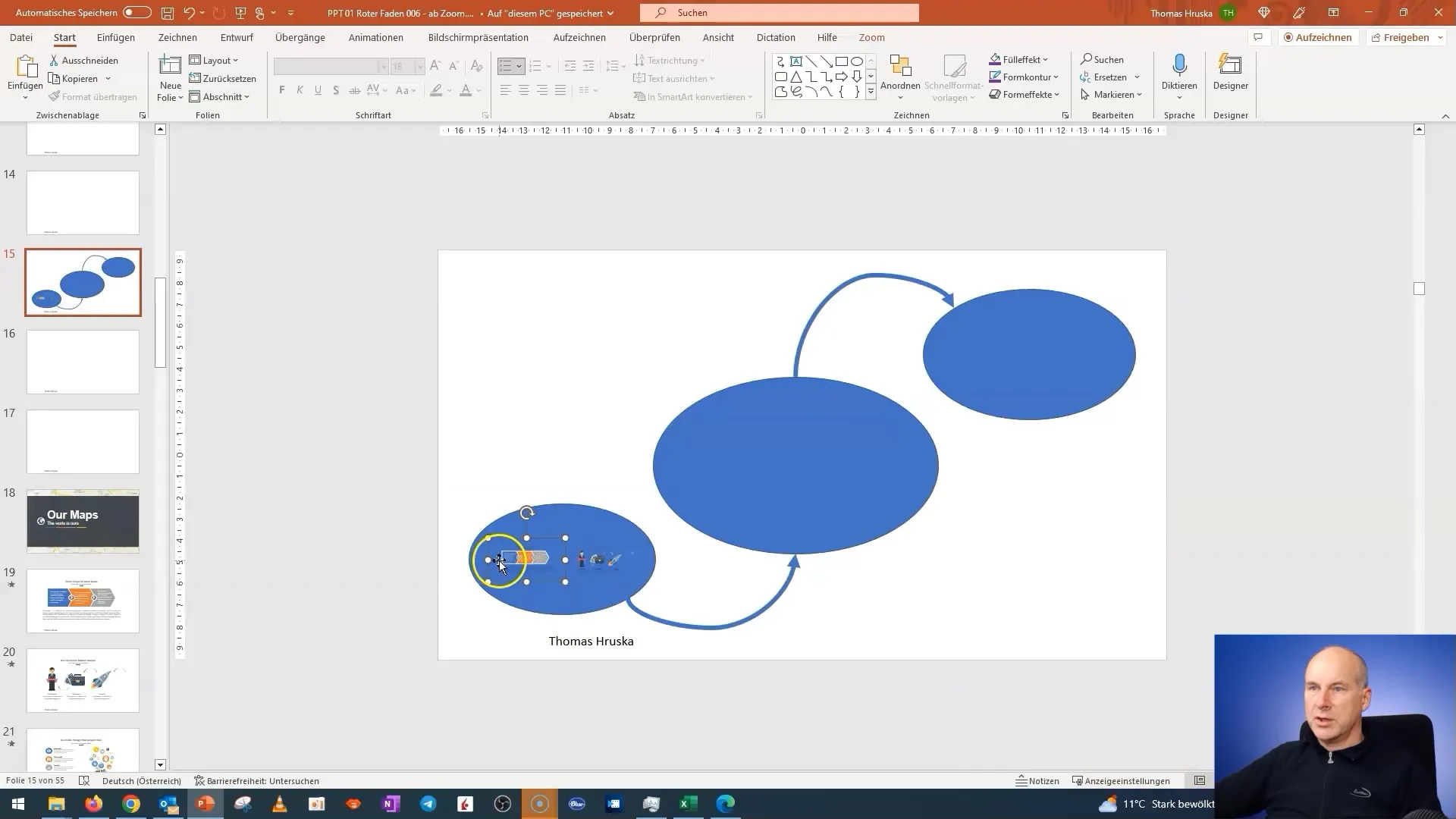
Adım 6: Yığınlanmış Yakınlaştırmayı Ayarlamak
Şimdi önemli adıma geldik – ana slayta geri dönüp yığınlanmış yakınlaştırmayı ayarlıyorum. Detaylı olarak konuşmak istediğimiz konular için bölüm yakınlaştırmalarını ekliyor ve geçişlerin yumuşak olduğundan emin oluyorum.
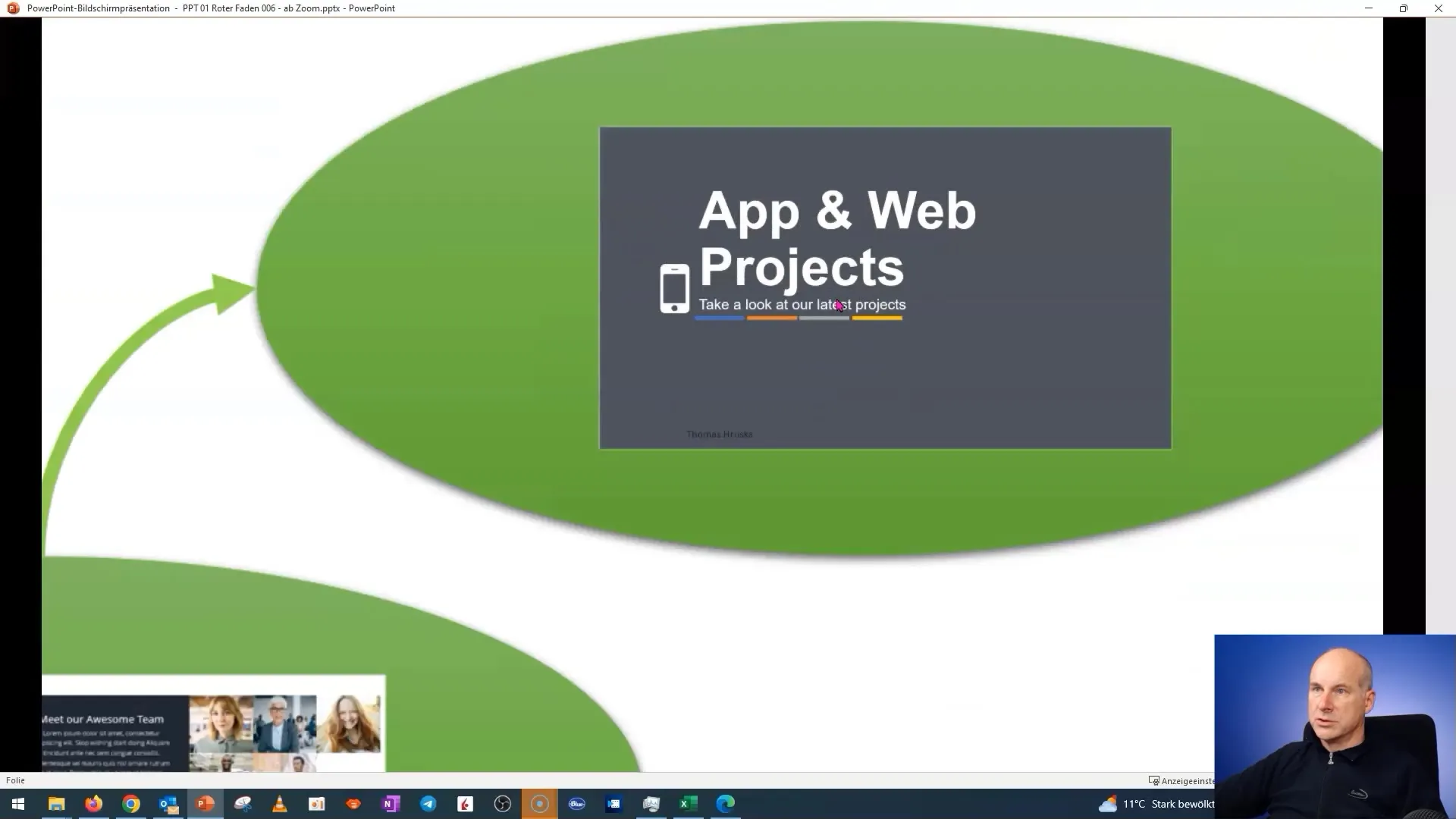
Adım 7: Fonksiyonelliği Kontrol Etme
Sunumu kesin olarak tamamlamadan önce her slaydı kontrol ederek yakınlaştırma fonksiyonunun doğru çalışıp çalışmadığını kontrol ediyorum. Her bir konuya sorunsuz erişim ve tüm bağlantıların çalışmasının önem taşıdığından emin olun.
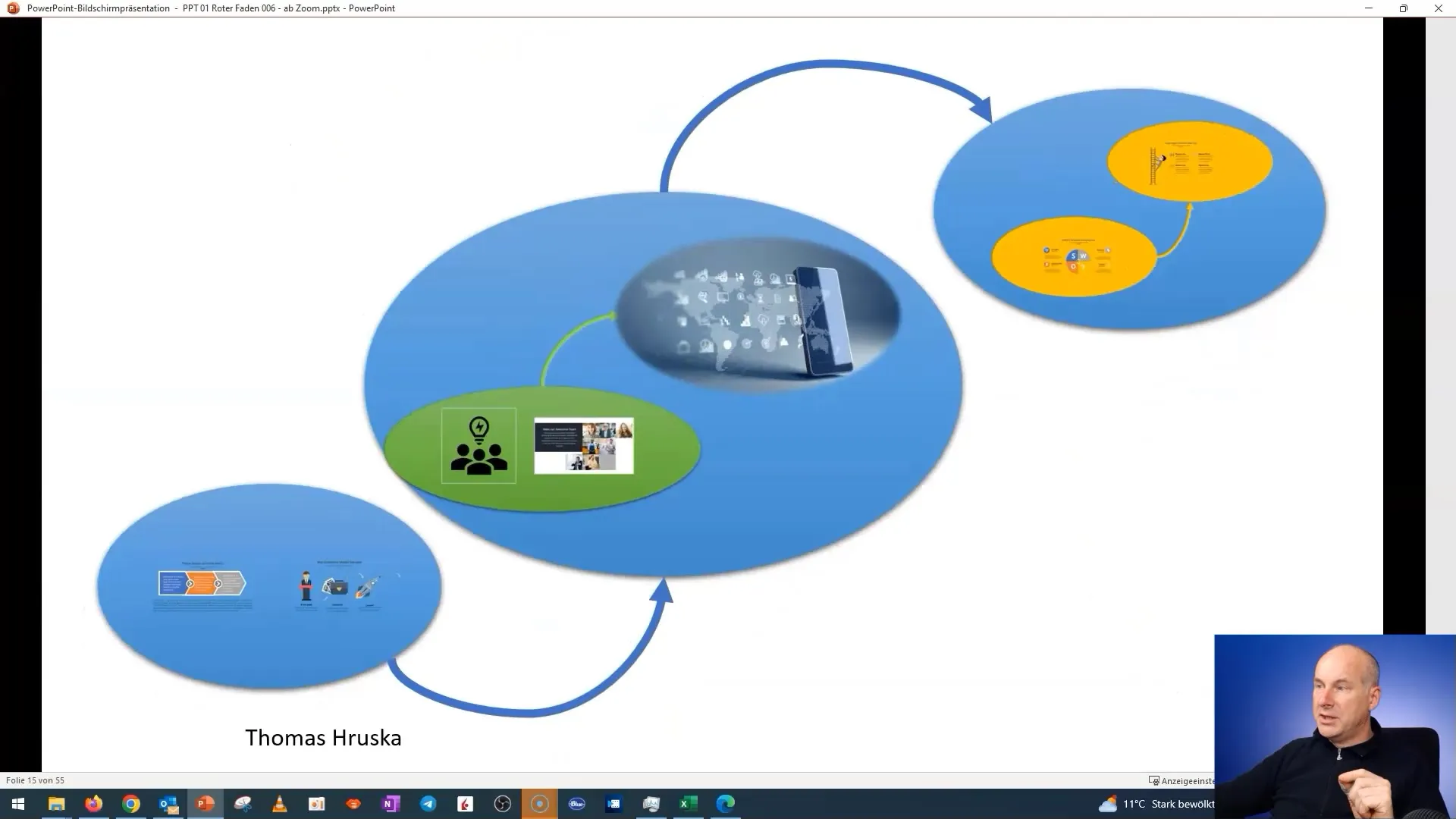
Adım 8: Sunumu Test Etme
Her şeyin kullanıcı dostu olduğundan ve izleyicinin farklı konular arasında kolaylıkla gezinebileceğinden emin olmak için bir test çalışması yapıyorum. Slaytlara tıklayarak slaytların düzgün bir şekilde göründüğünü ve gezinmenin sezgisel olduğunu kontrol ediyorum.
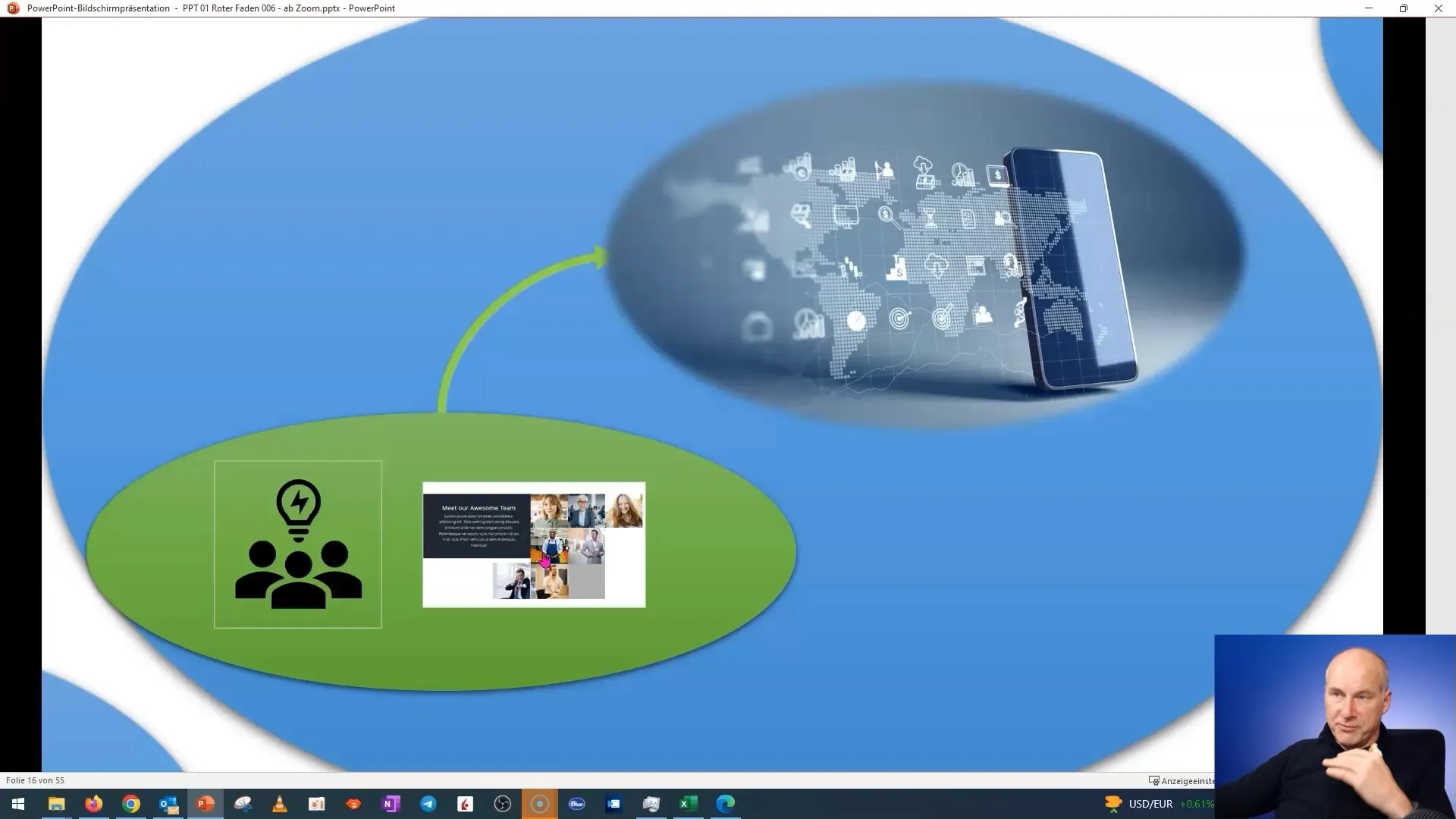
Adım 9: Tamamlama ve Son Nokta
En sonunda, her şeyi bir kez daha gözden geçiriyorum, sunumun hem işlevsel hem de görsel olarak çekici olduğundan emin olmak için. İçeriğin net ve özlü kalmasına dikkat ederken, profesyonel bir izlenim bırakıyorum.
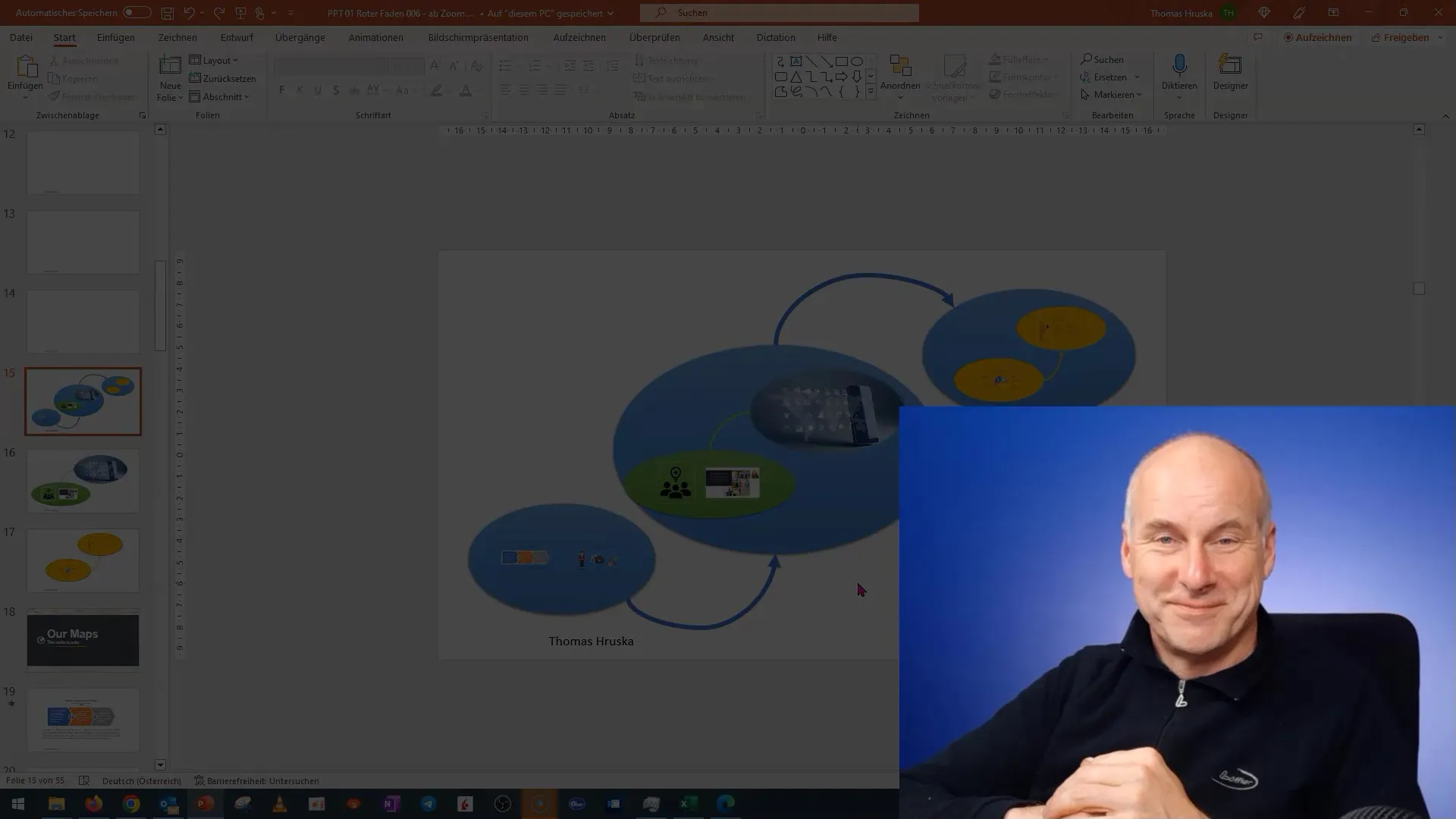
Özet
Bu kılavuzda, sunumlarınızı heyecan verici ve etkileşimli hale getirmek için PowerPoint'te iç içe geçmiş yakınlaştırmayı nasıl kullanacağınızı öğrendiniz. Önceki ünitelerden içerikleri kolayca kopyalayarak, temel slaytı oluşturarak ve iç içe geçmiş yakınlaştırma özelliğini ayarlayarak nasıl yapabileceğinizi öğrendiniz. Biraz pratiğe sahip olursanız, izleyicinizi etkileyen etkileyici sunumlar yapabilirsiniz.
Sıkça Sorulan Sorular
PowerPoint'te iç içe geçmiş bir yakınlaştırma nasıl eklenir?Bir bölüm yakınlaştırması oluşturarak ve ilgili slaytları ekleyerek iç içe geçmiş bir yakınlaştırma eklersiniz.
İç içe geçmiş yakınlaştırma hangi avantajları sunar?İç içe geçmiş yakınlaştırma, izleyicilerin konular arasında kolayca gezinmesini sağlayan etkileşimli bir sunum imkanı sağlar ve içerik yapısının açıkça görünür olmasını sağlar.
İç içe geçmiş yakınlaştırmayı tüm PowerPoint sürümlerinde kullanabilir miyim?Evet, iç içe geçmiş yakınlaştırma özelliği mevcut PowerPoint sürümlerinde bulunmaktadır, ancak desteklenen bir sürüm kullandığınızdan emin olmalısınız.


